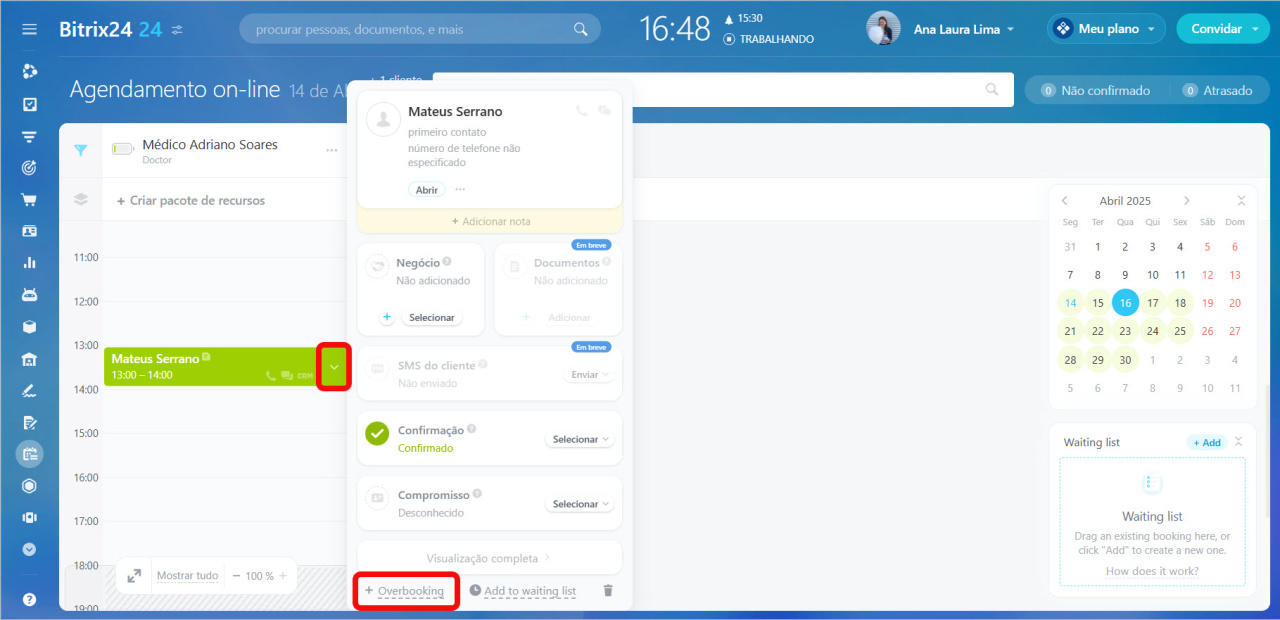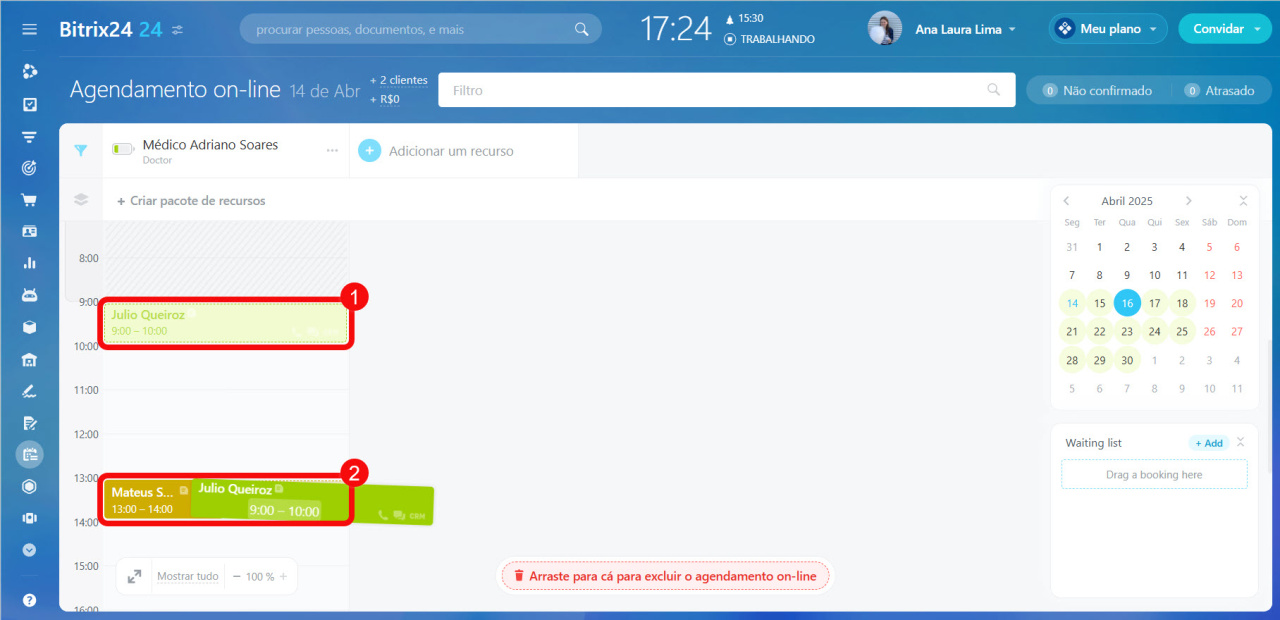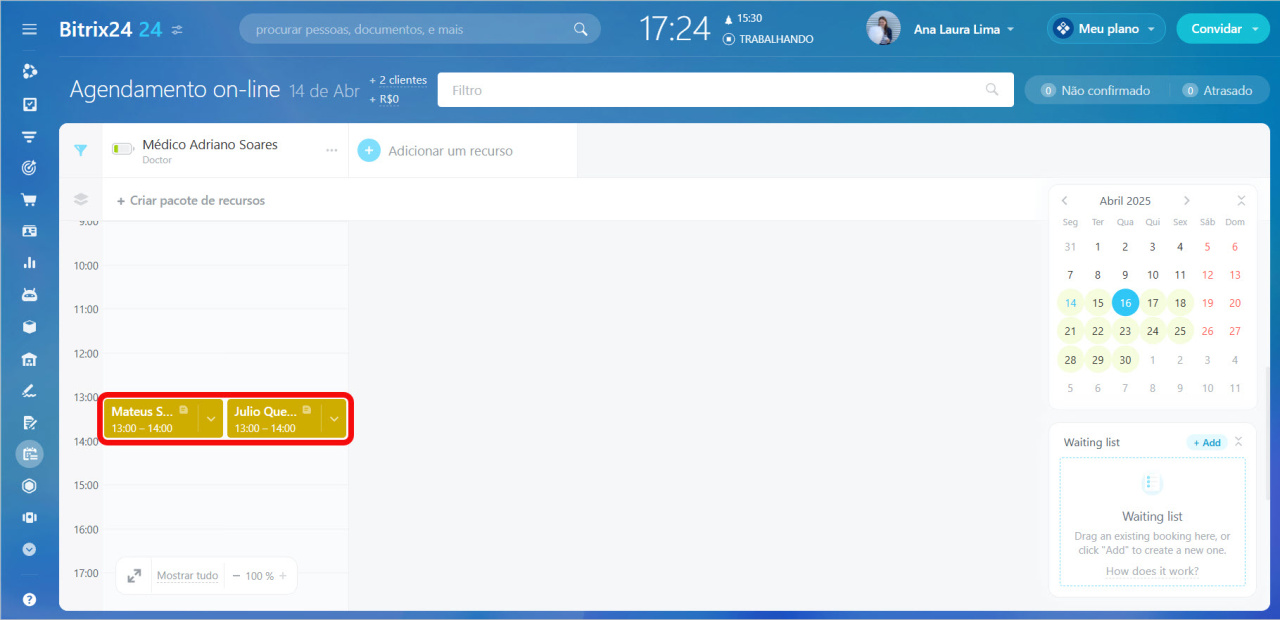Agendamento on-line do Bitrix24 é uma ferramenta que facilita o agendamento de compromissos com especialistas e a reserva de equipamentos ou instalações.
Planos e preços
Qualquer funcionário do Bitrix24 pode agendar compromissos com os clientes. Para isso, vá para a seção de Agendamento.
Conteúdo do artigo:
Adicionar um compromisso
Escolha o horário sob o recurso desejado e clique em Criar.
Se precisar de um recurso adicional, clique em + Criar pacote de recursos e escolha o recurso, como um médico e seu consultório.
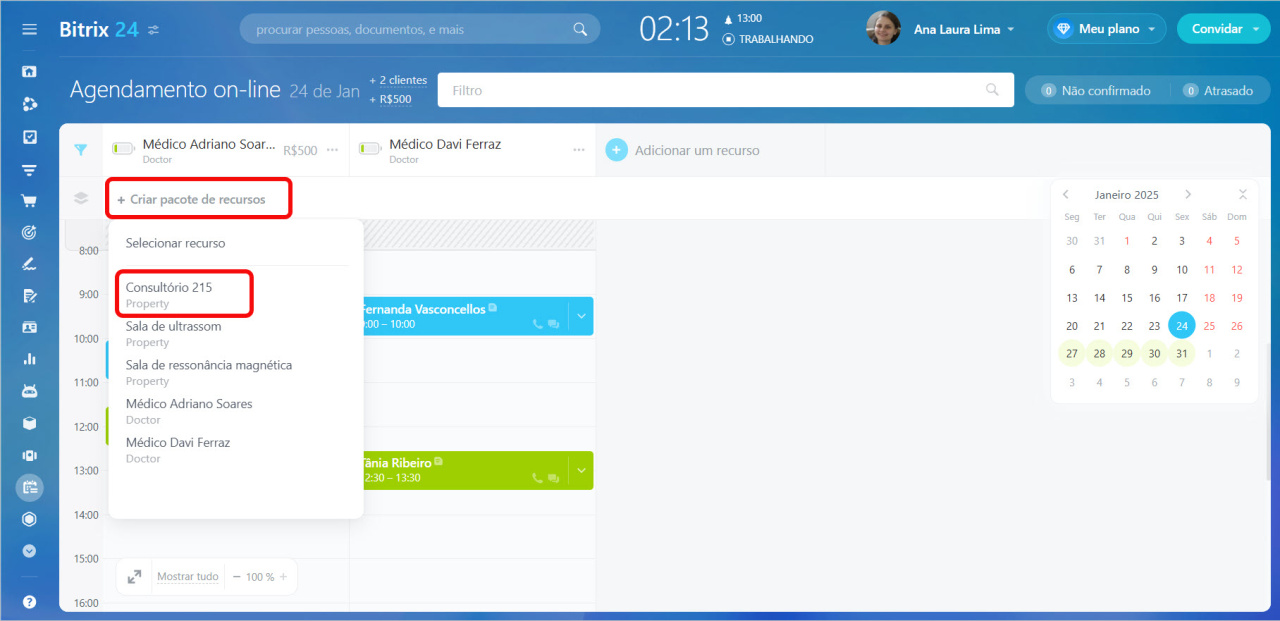 O recurso principal, "médico Adriano Soares", é mostrado diretamente no calendário.
O recurso principal, "médico Adriano Soares", é mostrado diretamente no calendário.O recurso adicional, "Consultório 215", aparece ao abrir a seção de interseções.
Para programar vários compromissos, selecione vários espaços no calendário, marque as caixas e clique em Criar.
Para adicionar detalhes do cliente e do compromisso, clique na seta do bloco do compromisso.
Adicionar um cliente
Crie um novo cliente ou escolha um existente. Os novos clientes são salvos automaticamente no CRM.
Clique em Adicionar ou selecionar na janela de registro. Insira o nome, telefone, e-mail ou empresa para escolher um cliente existente do CRM. Se não estiver, selecione Criar um novo contato.
Para adicionar detalhes, como preferências do cliente, clique em + Adicionar nota. Insira o texto e salve as alterações.
Selecionar um negócio
Você pode vincular um compromisso a um negócio específico no CRM ou criar um novo.
Para criar um negócio, clique em +, preencha o cartão e salve-o. Para escolher um negócio do CRM, clique em Selecionar.
Criar um negócio no CRM
Para modificar ou excluir um negócio do agendamento on-line, clique em Três pontos (...) e selecione a ação necessária.
Confirmar um compromisso
Atualmente, você pode confirmar compromissos manualmente. Se o cliente confirmar o serviço, selecione Confirmado.
Os compromissos confirmados aparecem em verde no calendário, e os não confirmados em azul, facilitando a identificação de seu estado e o contato com os clientes para confirmação.
Confirmar uma visita
Para controlar a presença, indique em cada registro se o cliente compareceu.
- Clique na seta ao lado do compromisso.
- Clique em Selecionar no bloco de Compromisso.
- Especifique se o cliente compareceu ou não.
Reprogramar ou excluir um compromisso
Para alterar o horário de um compromisso, clique no horário atual e escolha o novo.
Se precisar excluir um compromisso criado por engano, clique na seta e selecione Remover.
Gerenciar vários compromissos ao mesmo tempo
Overbooking é a possibilidade de agendar dois clientes no mesmo horário. Se um dos clientes cancelar ou remarcar, o horário é ocupado pelo outro cliente. Dessa forma, você não perde clientes e utiliza os recursos da empresa com eficiência.
Há duas maneiras de adicionar dois clientes em um mesmo horário:
Adicionar um cliente a um agendamento existente. Clique na seta no bloco do agendamento existente e selecione Overbooking. Preencha o cartão: adicione o cliente e o negócio.
Remarcar um agendamento. Mantenha o mouse pressionado sobre o agendamento existente e arraste-o para um horário já ocupado.
Os agendamentos com overbooking são destacados na agenda em laranja.
Destaques
- Agendamento on-line do Bitrix24 é uma ferramenta que facilita o agendamento de compromissos com especialistas e a reserva de equipamentos ou instalações.
- Qualquer funcionário do Bitrix24 pode agendar compromissos com os clientes. Para isso, vá para a seção de Agendamento.
- Primeiro, crie pelo menos um recurso. Em seguida, selecione o horário desejado e clique em Criar. Você pode agendar vários compromissos para um mesmo cliente.
- Em cada compromisso, você pode adicionar o cliente e o negócio do CRM, bem como notas importantes.
- Para gerenciar a presença, marque em cada registro se o cliente confirmou e compareceu ao compromisso.